wifi密码一般连接一次,下次会自动连接,导致很多用户用久了忘记wifi密码。那么怎么查看wifi密码呢?下面我们来看看怎么在win10系统中查看。
Win10查看WiFi密码的方法:
1.首先点击已连接WiFi的属性按钮。

2.然后回到首页,在设置中选择WLAN,在相关设置中点击“网络和共享中心”。

3、之后,在“网络和共享中心”可以看到连接到这台电脑的WiFi,点击“连接”旁边的WiFi名称。
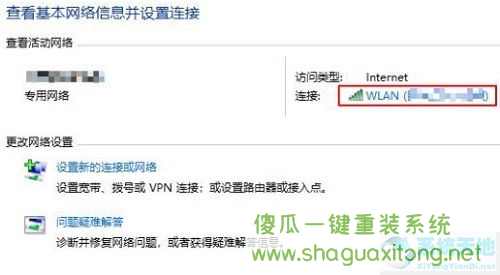
4.打开后会弹出“ WLAN状态”窗口,选择“无线属性”按钮
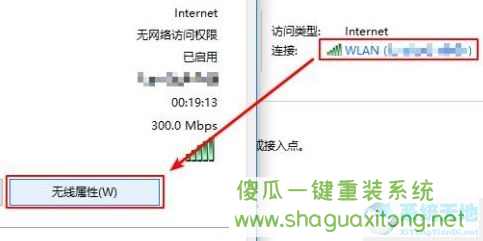
5.弹出网络的无线网络属性后,点击第二项“安全”,然后勾选最后一个选项,显示字符“网络安全密钥”,文本框为WiFi的密码。

以上就是怎么在 Windows 10 中查看 WiFi 密码?要讲的全部内容,希望对大家有帮助。